Si vous ne souhaitez pas qu'un identifiant Apple soit associé à votre identité, vous pouvez le supprimer. Voici comment vous pouvez supprimer un compte créé sur Apple.
Il existe plusieurs raisons de supprimer complètement votre compte Apple ID, dont certaines sont plus que raisonnables. Par exemple, une personne peut avoir plusieurs comptes mais ne vouloir utiliser que l'un et pas l'autre. Ou peut-être voulez-vous simplement mettre le passé "Apple" derrière vous ou sortir complètement de la grille.
Quelle que soit la raison, Apple vous offre la possibilité de supprimer le compte que vous utilisez comme identifiant Apple.
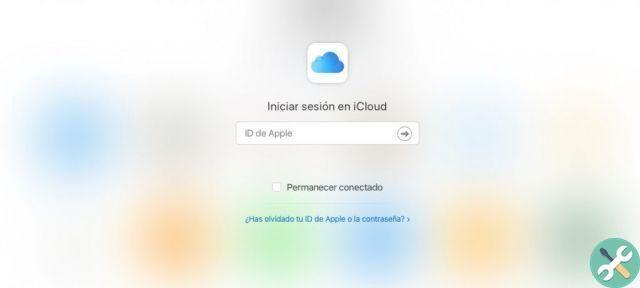
Le résultat de l'annulation
Étant donné qu'Apple protège depuis longtemps la confidentialité des utilisateurs, la suppression d'un identifiant Apple est assez facile à réaliser, bien que les effets d'une telle suppression puissent avoir des effets considérables.
Bien sûr, le principal changement est que vous ne pourrez plus utiliser l'identifiant Apple que vous avez supprimé une fois que vous l'aurez fait. Apple supprime tous les détails associés à un identifiant Apple, les supprimant définitivement et les rendant inutilisables dans tout service Apple, tel que l'Apple Store, iTunes, Apple Pay, iMessage et tout contenu téléchargé ou acheté auprès de ces services.
Cela signifie également que toutes les données associées au compte stockées sur les serveurs d'Apple seront supprimées, telles que les photos, vidéos, documents et autres contenus stockés dans iCloud. Les rendez-vous des cas Apple Store et AppleCare seront également annulés dans le cadre du processus d'annulation, bien que cela ne supprime pas les demandes de réparation ou les commandes Apple Store (si vous avez commandé quelque chose et que vous l'avez payé, il vous sera toujours livré).
Les abonnements liés à votre compte seront annulés à la fin de la période de paiement, mais vous ne pourrez pas utiliser votre identifiant Apple pour vous connecter. Les utilisateurs disposant d'un plan de mise à niveau iPhone continueront de payer les frais applicables.
Ces changements affectent également les choses que vous avez achetées dans les magasins numériques d'Apple et téléchargées. Vous ne pourrez pas afficher le contenu loué, autoriser les ordinateurs à lire le contenu DRM que vous avez acheté ou retélécharger les éléments achetés.
Si vous supprimez votre compte, Apple vous informera qu'il s'agit d'un changement permanent.
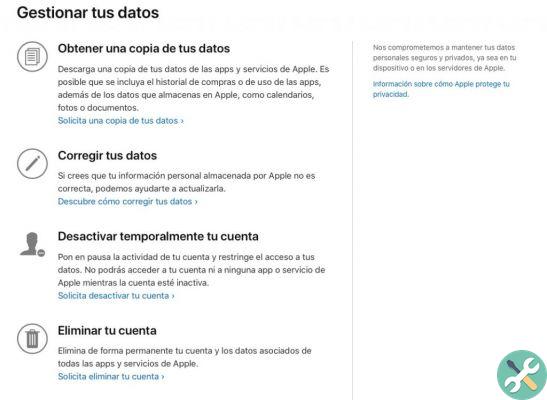
"Après avoir supprimé votre compte, Apple ne pourra plus le rouvrir, ni le réactiver, ni restaurer vos données", conseille Apple.
Apple ne supprime aucune donnée associée au compte, comme les informations de transaction pour les rapports financiers ou les informations nécessaires pour se conformer à un accord légal. Mais en dehors de ces exceptions, l'identifiant Apple sera rendu inutile une fois supprimé.
Apple recommande certaines actions avant de supprimer votre compte pour protéger les données personnelles que vous souhaitez conserver.
Que faire avant de supprimer votre compte Apple ID
- Faites une sauvegarde de toutes les données iCloud. Cela inclut les fichiers que vous avez téléchargés, ainsi que les données que différentes applications peuvent mettre dans le service de stockage en nuage.
- Téléchargez le contenu libre de droits que vous avez acheté. Cela inclut la musique, les vidéos et les chansons d'iTunes Match.
- Vérifiez vos abonnements actifs. Bien que les abonnements soient annulés à la fin du cycle de facturation, vous devez toujours le consulter au cas où vous découvririez un service que vous souhaitez continuer à utiliser, quel que soit votre identifiant Apple.
- Déconnectez-vous de vos appareils. Lorsque votre compte est supprimé, vous ne pourrez pas vous déconnecter d'iCloud ou désactiver Localiser mon iPhone, et cela peut également vous empêcher d'utiliser l'appareil après la suppression du compte.
La procédure d'annulation
Si vous avez décidé de supprimer votre compte, Apple demande aux utilisateurs d'effectuer une série d'étapes. Vers la fin du processus, l'utilisateur aura confirmé la demande de suppression complète du compte.
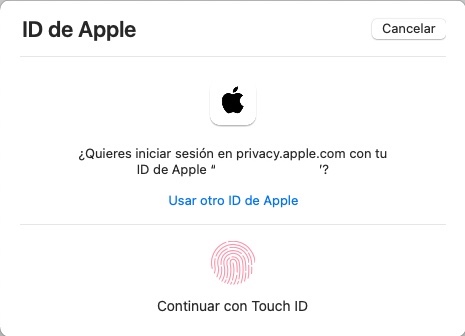
Comment supprimer votre compte Apple ID
- Connectez-vous à la page Web d'Apple sur les données et la confidentialité avec votre identifiant Apple. Vous devrez effectuer une authentification en deux étapes pour continuer.
- Sous le titre Supprimer votre compte, clique le lien Demande de suppression de compte.
- Sur la nouvelle page, sélectionnez la raison de la suppression dans le menu déroulant et cliquez sur Continuer.
- Lorsque vous examinez la liste des éléments à connaître lorsqu'un compte est supprimé, cliquez sur Continuer
- Lisez les conditions générales de suppression de compte, cochez la case et cliquez sur Continuer.
- Faites savoir à Apple comment vous souhaitez recevoir des mises à jour de statut lors du processus de suppression de votre compte et cliquez sur Continue. Cela peut inclure un identifiant Apple, un compte de messagerie ou un numéro de téléphone différent.
- Enregistrez le mot de passe qu'Apple vous propose et cliquez sur Continuer.
- Entrez le code d'accès pour confirmer que ce qui précède est correct et cliquez sur Continuer.
- Vérifiez que les derniers détails sont corrects pour procéder à la suppression et cliquez sur Supprimer le compte.
- Sur l'écran de confirmation du démarrage du processus, cliquez sur Quitter.
Le processus lui-même n'est pas une suppression automatique de compte, mais plutôt une demande à Apple de supprimer le compte et les données associées. Pour des raisons de sécurité, Apple vérifiera la demande de suppression de compte avant de poursuivre, et le processus peut prendre plusieurs jours.
Pendant cette période de vérification, le compte restera actif. Vous pouvez également réactiver votre compte à ce moment en contactant l'assistance Apple et en fournissant le mot de passe.
Une alternative à la suppression : désactiver le compte
Si la suppression définitive de votre compte vous semble trop drastique, vous pouvez temporairement fermer votre compte tout en gardant vos données intactes et plus encore, Apple l'appelle en désactivant le compte.
Il n'est pas nécessaire de supprimer votre identifiant Apple. Vous pouvez le désactiver.
Au lieu d'effacer les données, la désactivation suspend complètement l'accès au compte Apple ID, y compris toutes les données qui lui sont associées. Le traitement et l'accès aux données sont presque complètement arrêtés par Apple, à l'exception des éléments qu'il doit utiliser pour des questions juridiques.
Le résultat est à peu près le même que la suppression du compte, car il a les mêmes résultats pour les utilisateurs, à l'exception de la possibilité de récupérer le compte avec toutes les données intactes.
Le processus est presque identique, avec seulement quelques changements.
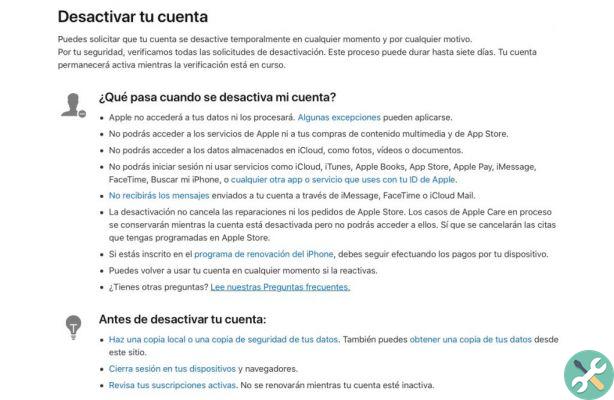
Comment désactiver votre compte Apple ID
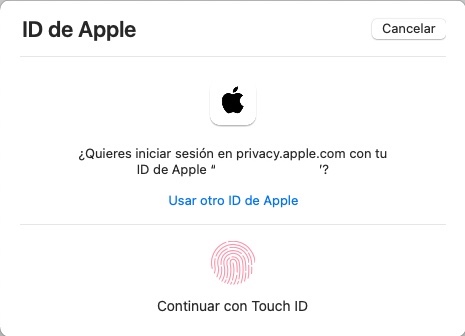
- Connectez-vous à la page Web d'Apple sur les données et la confidentialité avec votre identifiant Apple. Vous devrez effectuer une authentification en deux étapes pour continuer.
- Sous le titre Désactiver temporairement votre compte, cliquez sur sul lien Demande de désactivation de votre compte.
- Sur la nouvelle page, sélectionnez la raison de la désactiver dans le menu déroulant et cliquez sur Continuer.
- Lorsque vous parcourez la liste des éléments à connaître lorsqu'un compte est désactivé, cliquez sur Continuer
- Lisez les conditions générales de désactivation de compte, cochez la case et cliquez sur Continuer.
- Dites à Apple comment vous souhaitez recevoir les mises à jour de statut pendant le processus de désactivation du compte et cliquez sur Continue. Cela peut inclure un identifiant Apple, un compte de messagerie ou un numéro de téléphone différent.
- Enregistrez le mot de passe qu'Apple vous propose et cliquez sur Continuer.
- Entrez le code d'accès pour confirmer que ce qui précède est correct et cliquez sur Continuer.
- Vérifiez que les derniers détails sont corrects pour procéder à la désactivation et cliquez sur Désactiver le compte.
- Sur l'écran de confirmation du démarrage du processus, cliquez sur Quitter.
Comme dans le cas précédent, Apple prend quelques jours pour désactiver le compte, et vous pouvez utiliser le code que vous avez utilisé au cours du processus pour annuler la désactivation. Contrairement au processus d'effacement, vous devez enregistrer le mot de passe de votre identifiant Apple dans un endroit sûr (et connu de vous) et le fournir à nouveau lorsque vous souhaitez restaurer votre compte à l'avenir.


























